AndroidからiPhoneに連絡先を転送する方法

AndroidからiOSに飛躍することにしましたが、移動にストレスを感じる必要はありません。連絡先をすべて手動で新しいiPhoneに追加したくない場合は、ここで、連絡先をAndroidからiOSにすばやく簡単に転送する方法を紹介します。
iOSに移行:Appleの公式アプリを使用
iOSへの移行はAppleの最初のAndroidアプリケーションであり、当然のことながら、AndroidユーザーがiOSに移行するのに役立つアプリです!
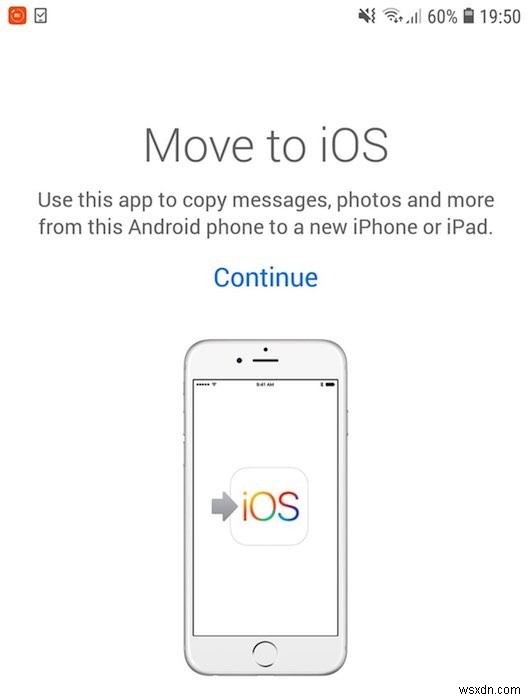
Move to iOSアプリケーションを使用すると、ユーザーは、iOSが自動的に作成するプライベートWi-Fiネットワークを介して、メディア、ブックマーク、電子メールアカウント、カレンダー、連絡先をAndroidスマートフォンから新しいiOSデバイスに転送できます。
Move to iOSアプリケーションは、iPhoneを最初にセットアップしたときのために設計されていることに注意してください。セットアッププロセスがすでに完了している場合は、iPhoneをリセットしてから、iOSに移行アプリを実行する必要があります。
iOSに移行を使用して連絡先(およびその他のデータ)を転送するには:
1. Androidデバイスに、MovetoiOSアプリケーションをインストールします。
2.アプリを起動します。
3.プロンプトが表示されたら、[続行]をタップします。
4.利用規約を読み、同意する場合は[同意する]をタップします。
5. iOSに移行すると、連絡先やメッセージなどのデータへのアクセスが要求されます。これらの許可リクエストを許可します。
6. iOSから12桁のコードを入力するように求められるので、新しいiPhoneを入手します。
7. iPhoneの電源を入れ、om-screenの指示に従って、標準のセットアッププロセスを開始します。 [アプリとデータ]画面が表示されたら、[データをAndroidに移動]をタップすると、12桁のコードが表示されます。
8. Androidデバイスに戻り、このコードをMovetoiOSアプリケーションに入力します。
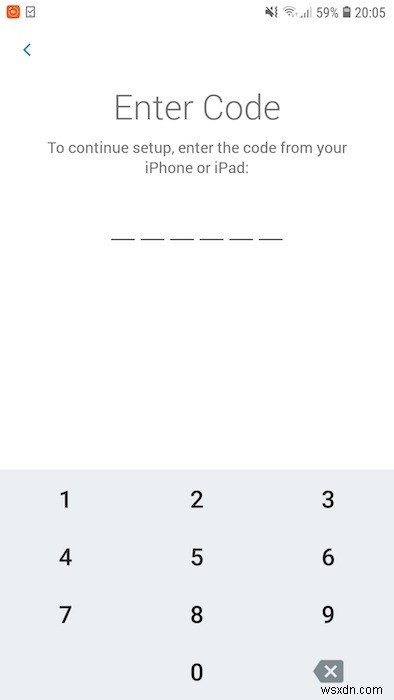
9.これで、Androidデバイスから新しいiPhoneに転送するすべてのデータを選択できます。必ず連絡先を選択してください!
これで、Move to iOSアプリケーションは、すべての連絡先に加えて、選択したその他のデータを転送します。データの量によっては、特に大量の動画や写真を転送する場合は、時間がかかることがあります。
転送が完了したら、画面の指示に従って、標準のiPhoneセットアッププロセスを完了します。 iPhoneが起動すると、すべての連絡先にアクセスできるようになります。
連絡先データをGoogleアカウントに同期する
AndroidデバイスにGoogleアカウントを設定していますか?この情報をGoogleアカウントと同期してから、iPhoneで同じGoogleアカウントにログインすることで、連絡先を転送できます。
連絡先がGoogleアカウントと同期されていることを確認するには:
1. Androidデバイスで、「設定」アプリケーションを起動します。
2.[クラウドとアカウント->アカウント]に移動します。
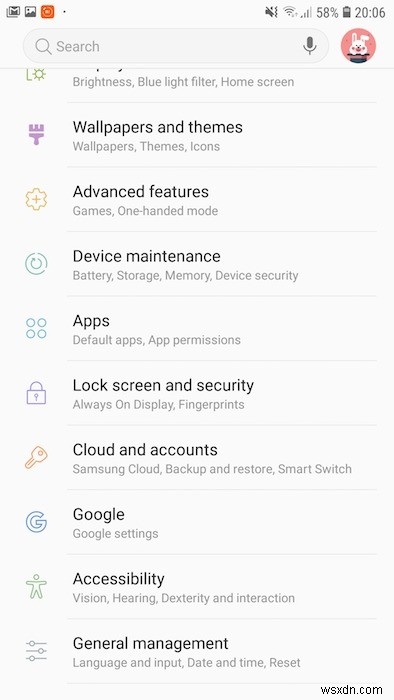
3.Googleアカウントをタップします。
4.[アカウントの同期]をタップします。
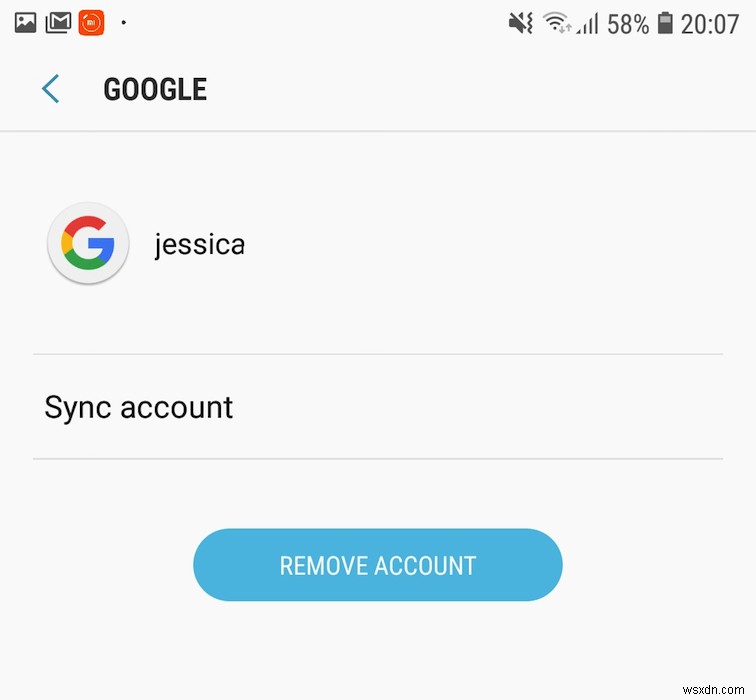
5.次に、[連絡先の同期]スライダーを[オン]の位置に押します。
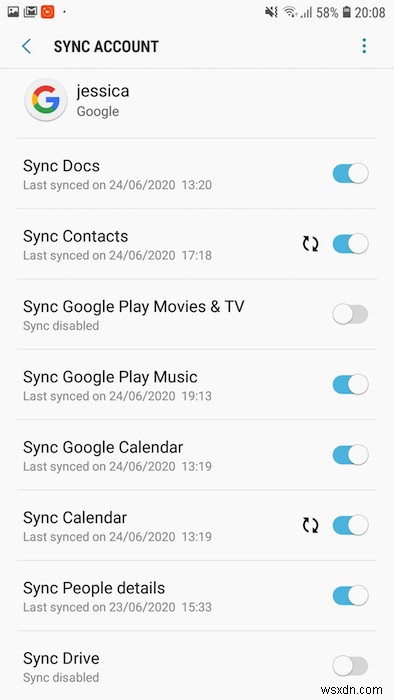
次に、iPhoneに切り替えます:
6.「設定」アプリケーションを起動します。
7.[パスワードとアカウント]をタップします。
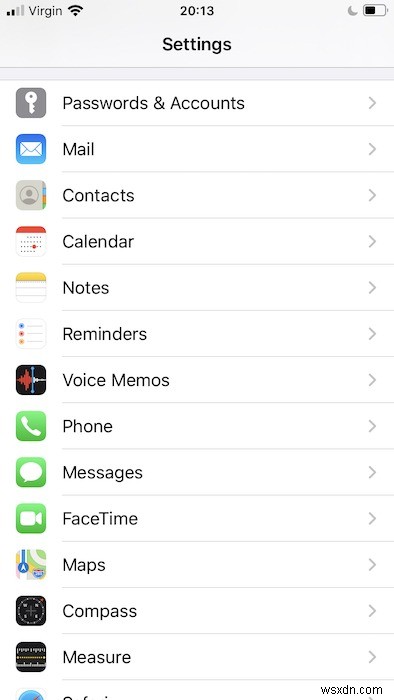
8.[アカウントの追加]->[Google]をタップします。
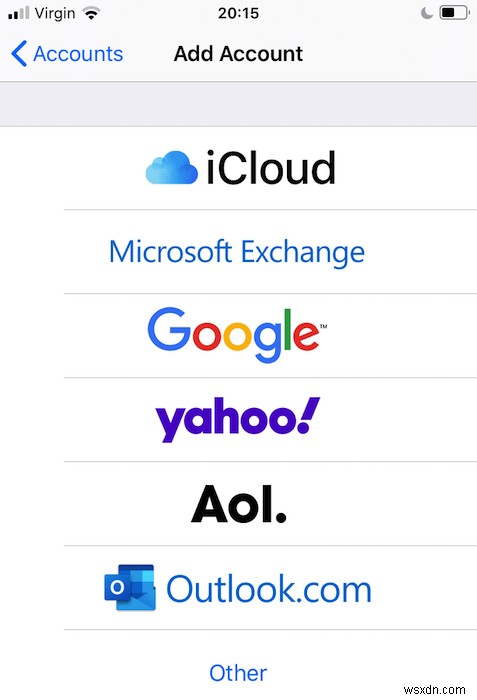
9.Googleアカウントにログインします。
数分後、すべての連絡先がiPhoneに正常に同期されます。
新しいiPhoneが正常にセットアップされたら、今月の新しいiOSゲームのいくつかをインストールしてプレイできます。
-
方法:iPhoneからAndroidに連絡先を転送する
以前は、数え切れないほどの時間で番号と名前を手動で入力することにより、ある電話から別の電話に連絡先を転送していました。または、2台の電話間で連絡先を送信することは、SMS経由で送信することを目的としていましたが、現在はそうではありません。私たちのスマートフォンは、このような面倒な作業を数秒で実行できます。これで、ある電話から別の電話に連絡先を即座に転送できます。今日は、連絡先をiPhoneからAndroidに転送する方法を説明します。 このタスクを実行するための最も簡単な方法のいくつかを次に示します。それらについて詳しく説明しましょう。 方法1:iCloudからGmailに転送する こ
-
Android から iPhone に連絡先を転送する方法
Android から iPhone に切り替える場合は、必要なすべての情報をバックアップすることが重要です。同様に、絶対に失いたくないものがもう 1 つあります。連絡先です。連絡先を紛失した場合は、最初から始めて、それらの電話番号と電子メール ID を新しい電話に 1 つずつ追加する必要があります。ただし、労力を最小限に抑えて、一度に作業を完了できる便利なテクニックがたくさんあります。 今日は、Android から iPhone に連絡先を転送するいくつかの方法を提案します: 1. SIM カードの使用 これは、別のプラットフォームに移行する際に連絡先を失わないようにする最も簡単な方法の
